MacBook Pro (2021)のノッチ問題は旧MacBook Proのアスペクト比に設定すれば解決できます。詳細は以下から。
![]()
Appleが2021年10月より販売を開始したM1 Max/M1 Pro搭載の「MacBook Pro (14/16インチ, 2021)」は、ベゼル幅を3.5mmまで薄くしたものの、それによりディスプレイ上部のFaceTime HDカメラモジュールがディスプレイ上にノッチとして突き出しメニューバーを覆うことで、メニューバーが左右に別れ、

最新のmacOS 12.0.1 Monterey Build 21A559では、このノッチ右側のステータスやアプリケーションアイコンがノッチ裏に隠れる、またはノッチより左に表示されない仕様で、これが原因でユーザーがメニューバー常駐型のアプリにアクセスできなかったり、起動したアプリの存在にも気づけない問題がありますが、
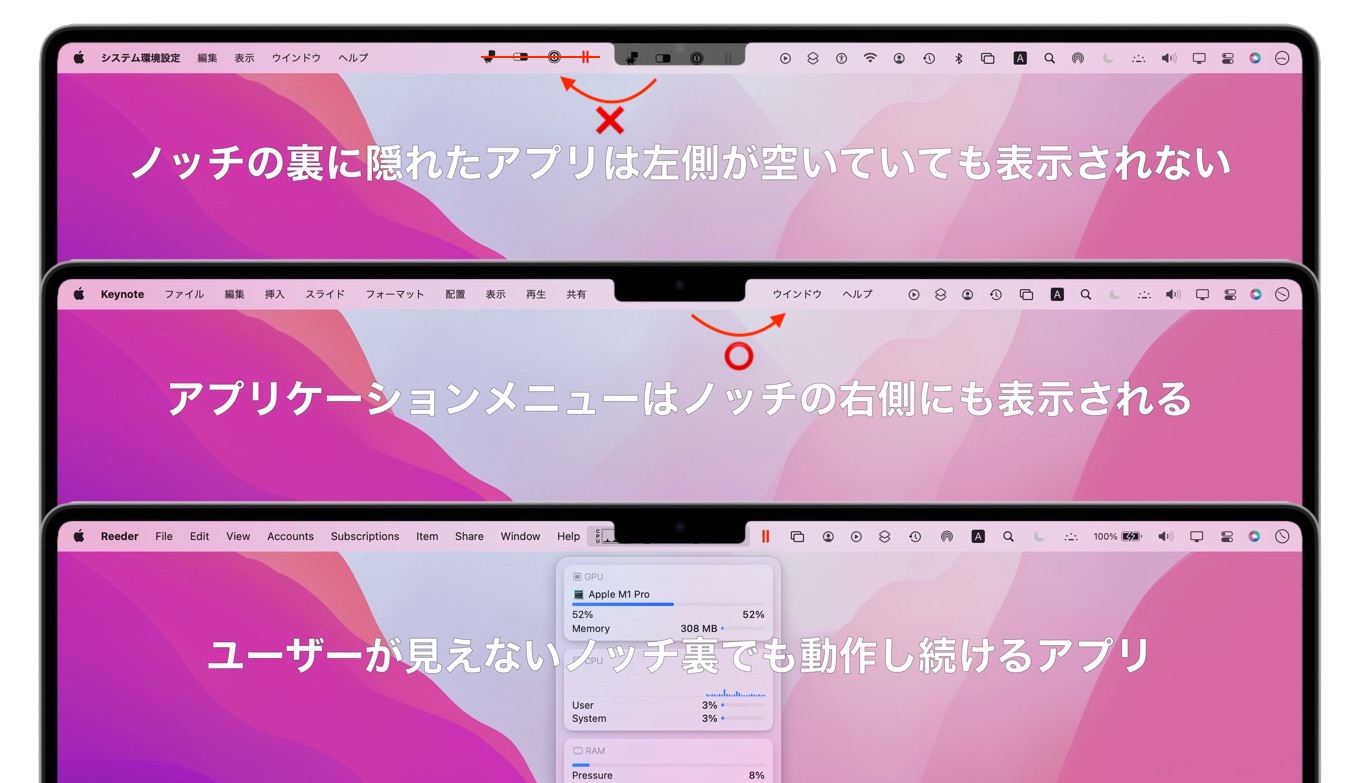
MacBook Proのノッチ問題
この問題は旧MacBook Proのアスペクト比 16:10に対応する解像度に設定し、「内蔵カメラの下に合わせる」オプションと同じようにノッチ以下の「アクティブエリア(Safe Area)」すれば解決できます。
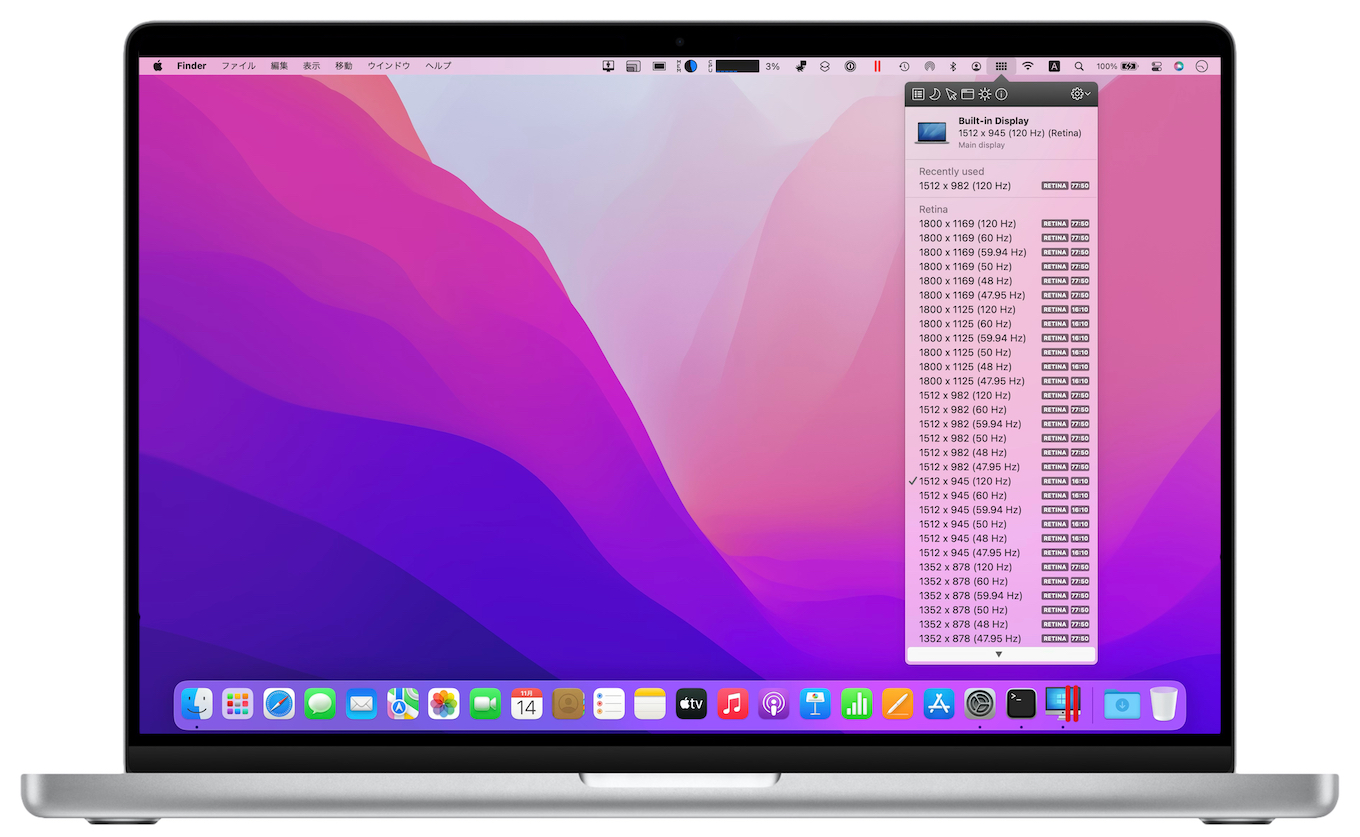
MacBook Pro (14-/16-inch, 2021)の解像度
MacBook Pro (14-/16-inch, 2021)は過去のMacBookシリーズで採用されてきたアスペクト比 16:10のディスプレイではなく、77:50(または9:5.85)という変則的なアスペクト比のディスプレイを採用していますが、これはアスペクト比 16:10の上に74ピクセルのメニューバーエリアが追加された形になっています。
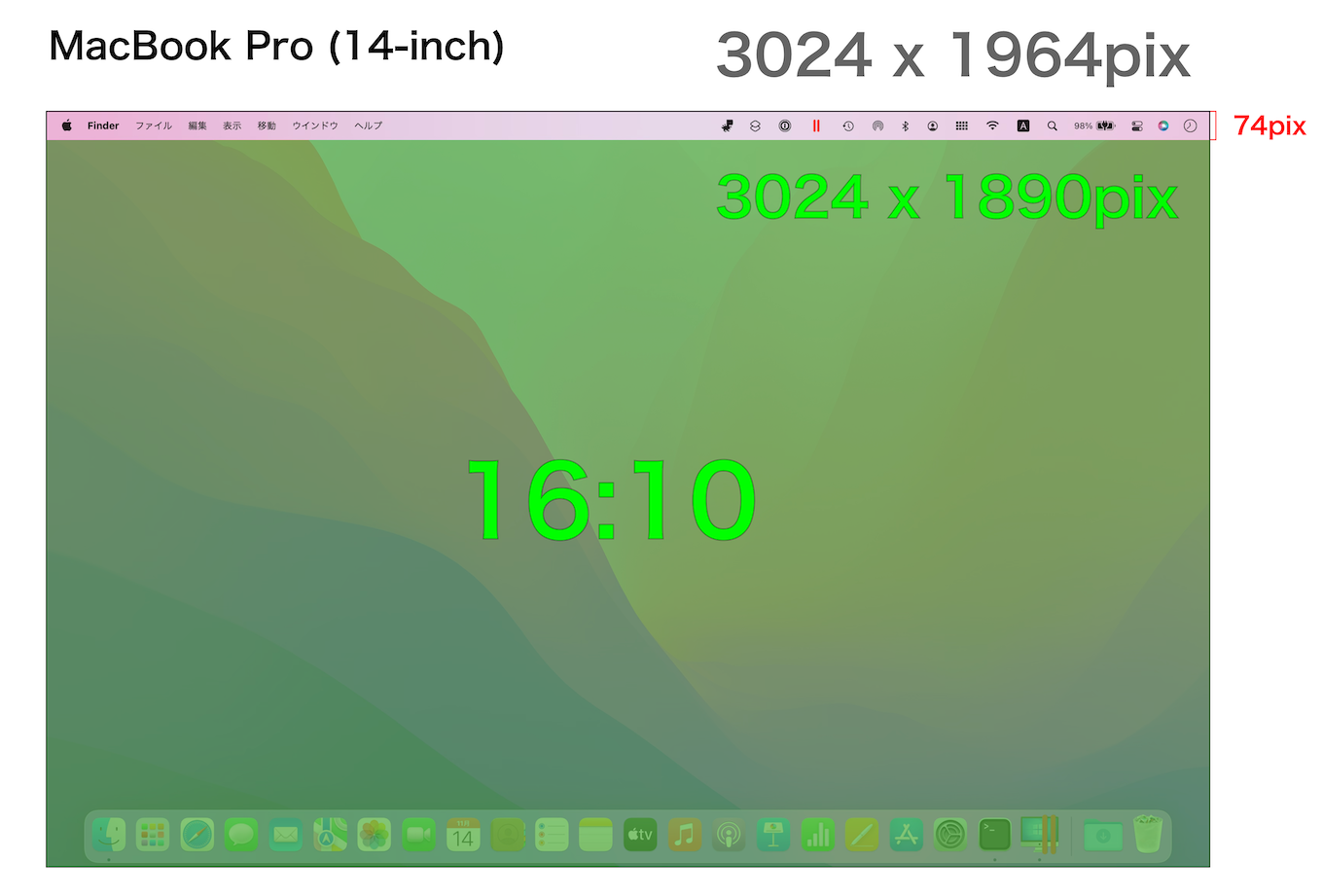
新旧MacBook Proの疑似解像度
| 解像度 | MacBook Pro (14インチ, 2021) |
MacBook Pro (16インチ, 2021) |
MacBook Pro (13インチ, 2020) |
MacBook Pro (16インチ, 2019) |
|---|---|---|---|---|
| 1 | 1024 x 665 | 1168 x 775 | 1024 x 640 | 1152 x 720 |
| 2 | 1147 x 745 | 1312 x 848 | なし | 1344 x 840 |
| 3 | 1352 x 878 | 1496 x 967 | 1280 x 800 | 1792 x 1120 |
| 4 (デフォルト) |
1512 x 982 | 1728 x 1117 | 1440 x 900 | 2048 x 1280 |
| 5 | 1800 x 1169 | 2065 x 1329 | 1680 x 1050 | 3072 x 1920 |
| ネイティブ解像度 | 3024 x 1964 | 3456 x 2234 | 2560 x 1600 | 3072 x 1920 |
| Pixels Per Inch | 254ppi | 227ppi | 226ppi | |
| アスペクト比 | 77 : 50 または9:5.85 |
16 : 10 | ||
そこで、MacBook Pro (14-/16-inch, 2021)もアスペクト比16:10に変更すればノッチ下のエリアだけを表示エリアとして利用できると考えましたが、デフォルトのディスプレイ設定には、旧Intel MacBook Pro (16-inch, Late 2019)と同じく4つの疑似解像度オプションがあるものの、アスペクト比 16:10に設定できるオプションはないため、
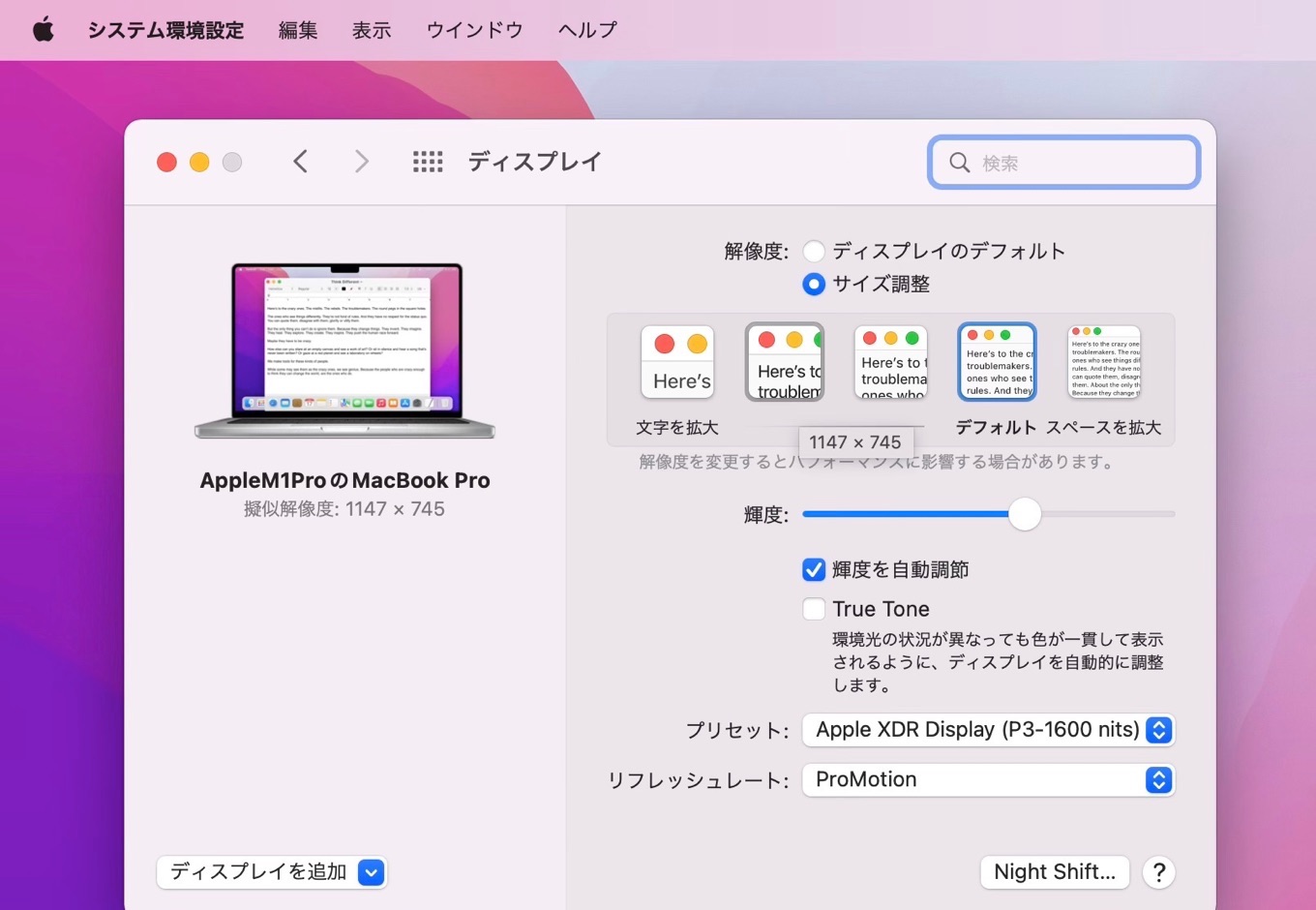
DisplaysやDisplay Maestroなどのサードパーティ製ディスプレイユーティリティを利用することで、アスペクト比を16:10へ変更したところ、ディスプレイの表示エリアは削られましたが、以下のようにノッチに隠れていたアプリが表示されたので、メニューバー常駐型のアプリを多く利用されている方はAppleが対策を講じるまで試してみてください。
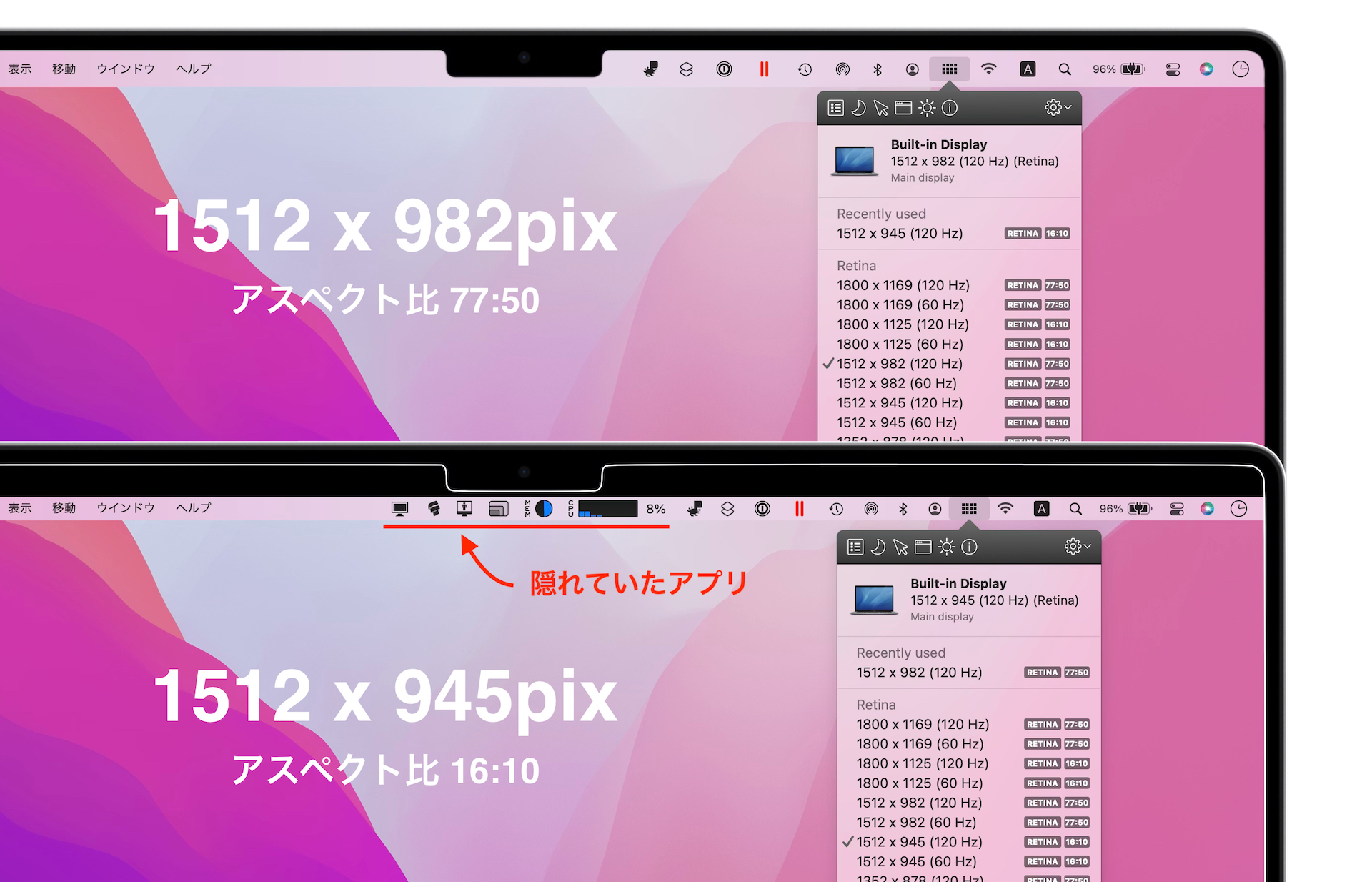
解像度の変更が可能だったアプリ
Displays
フランスのJibappsが開発しているディスプレイユーティリティ。Mac App Storeからは撤退してしまいましたが、Apple Siliconにも対応し、解像度の変更はもちろん、ショートカットキーやバーチャルレーザーポインター、PinP、スクリーンショットユーティリティなど多くの機能を備え、価格は約900円で15日間のトライアルが可能。
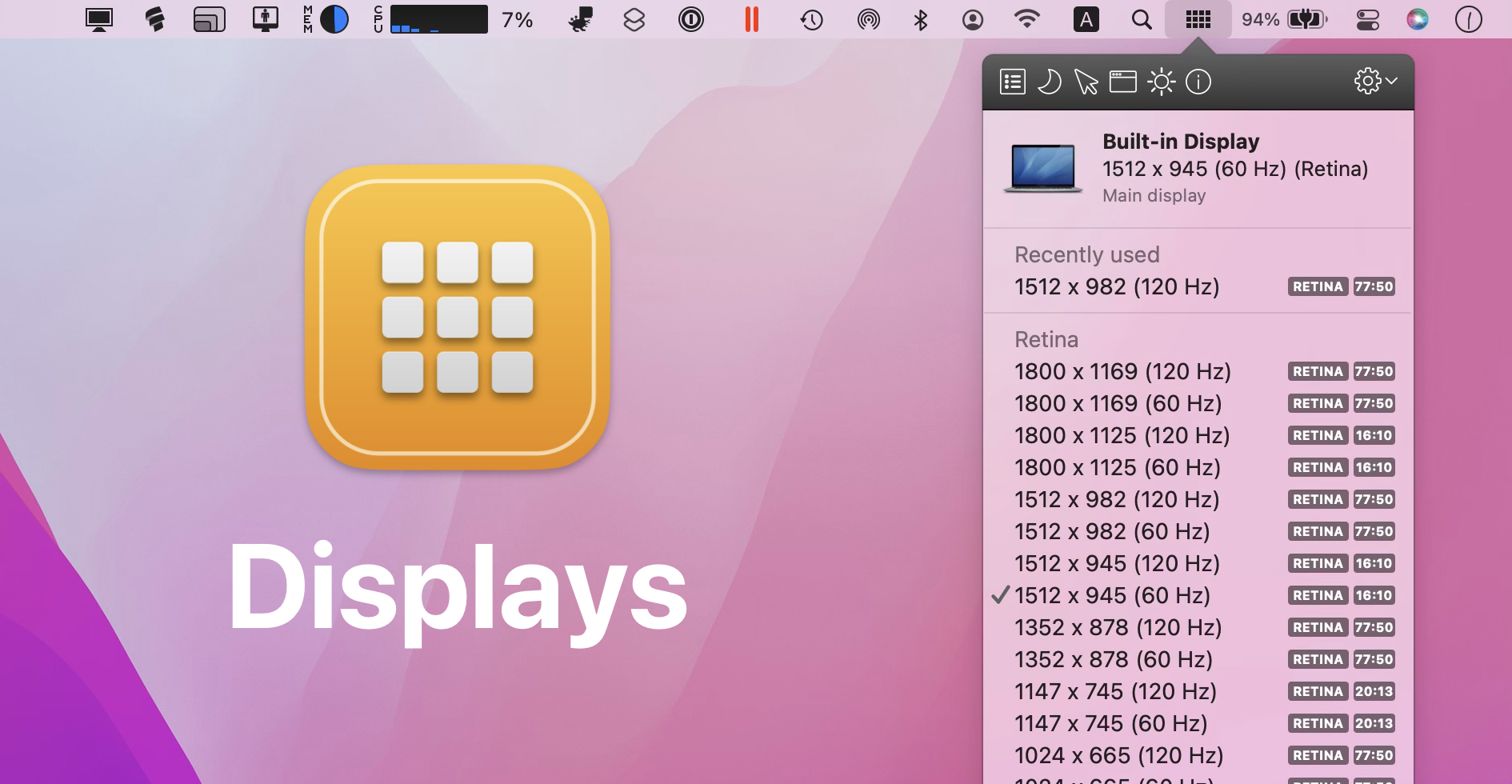
- Displays : Manage your monitors and more – Jibapps
Display Maestro
カナダKoingo Softwareが2012年頃から開発しているディスプレイユーティリティ。現在はDisplay Maestro v5がリリースされており、先週のv5.0.2アップデートでmacOS 12 Montereyにも対応。Mac App Storeでの価格は860円ですが、公式サイトにはトライアル版も公開されています。
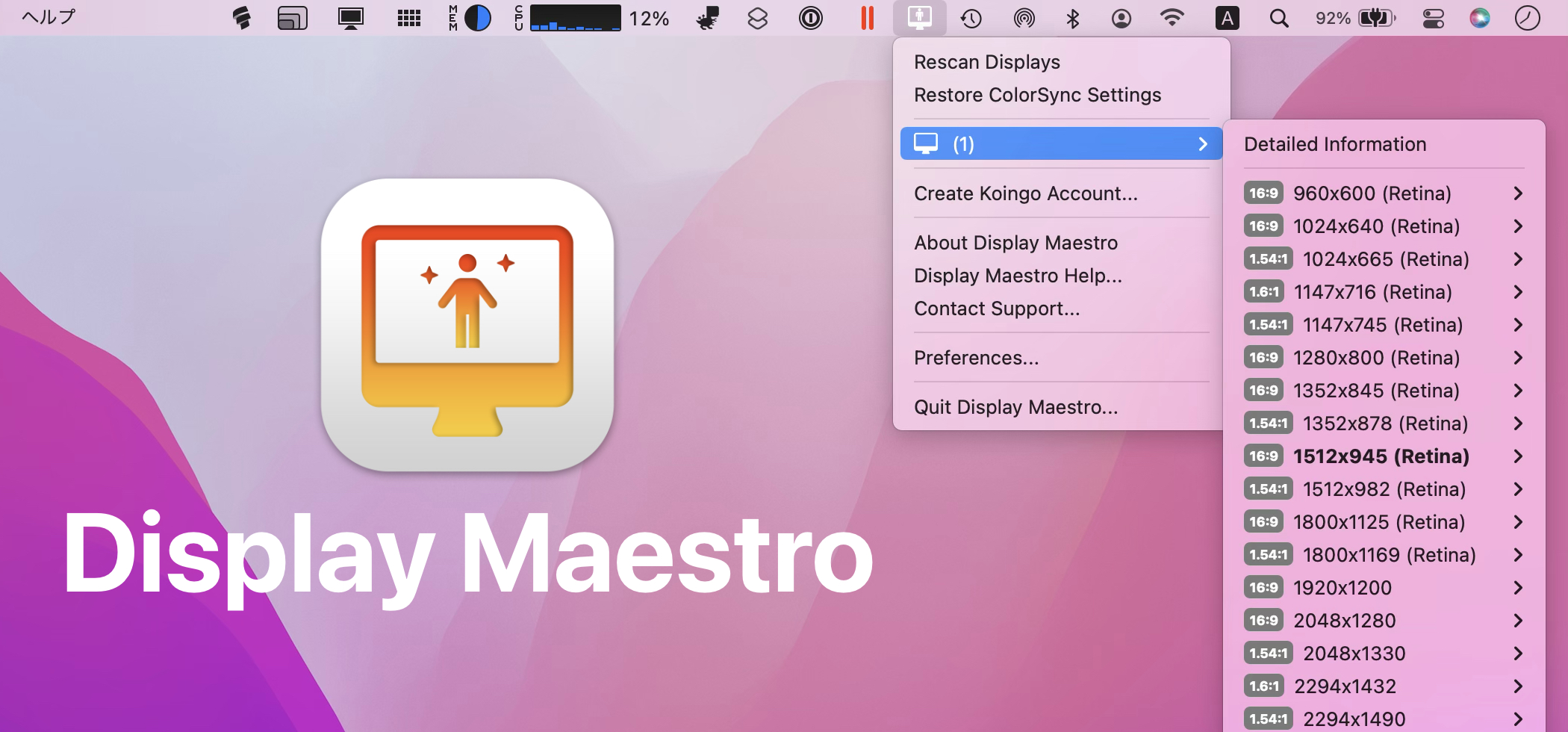
- Display Maestro – Mac App Store
Displace
ドイツのMarcel Dierkesさんが開発しているオープンソースのディスプレイユーティリティ。内蔵ディスプレイを複数特定してしまう不具合はありますが、macOS 11 Big Sur以降で無料で利用できます。
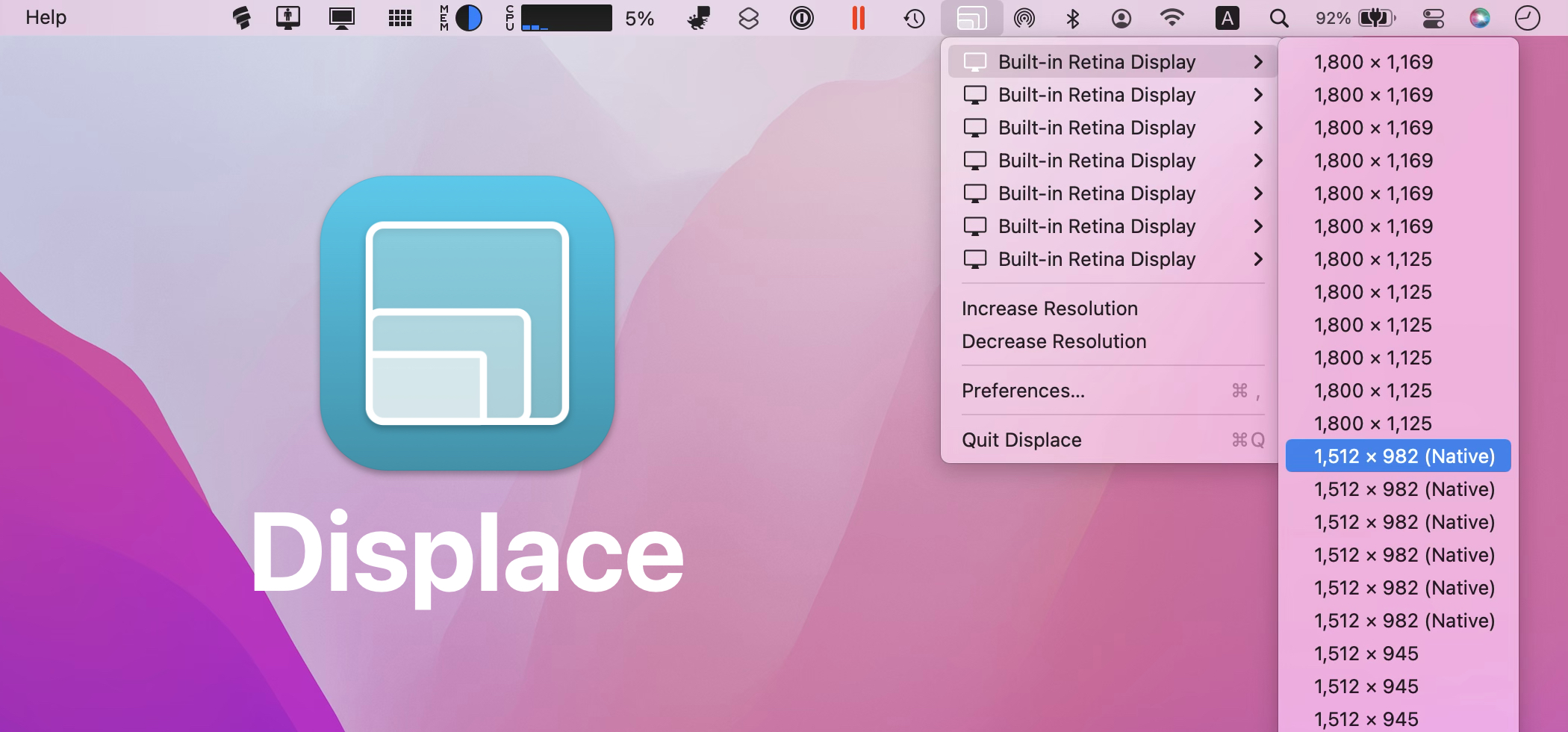
EeasyRes
アメリカのChris Milesさんが開発していたディスプレイユーティリティ。MilesさんがAppleのエンジニアになって以来、あまり大きなアップデートはありませんが、マルチモニタープレビュー機能などが付いて、現在も無料でMac App Storeに公開されています。
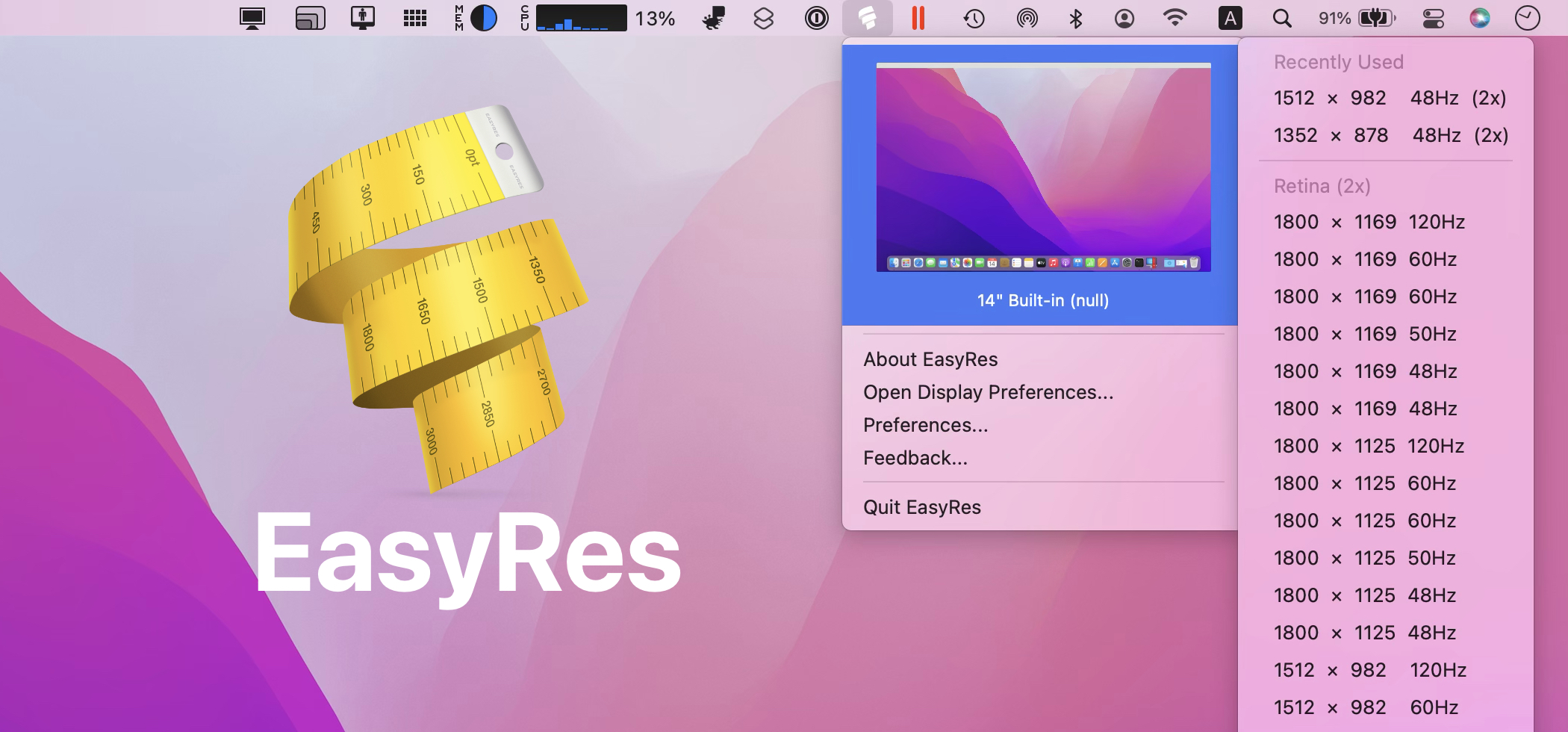
- EasyRes – Mac App Store

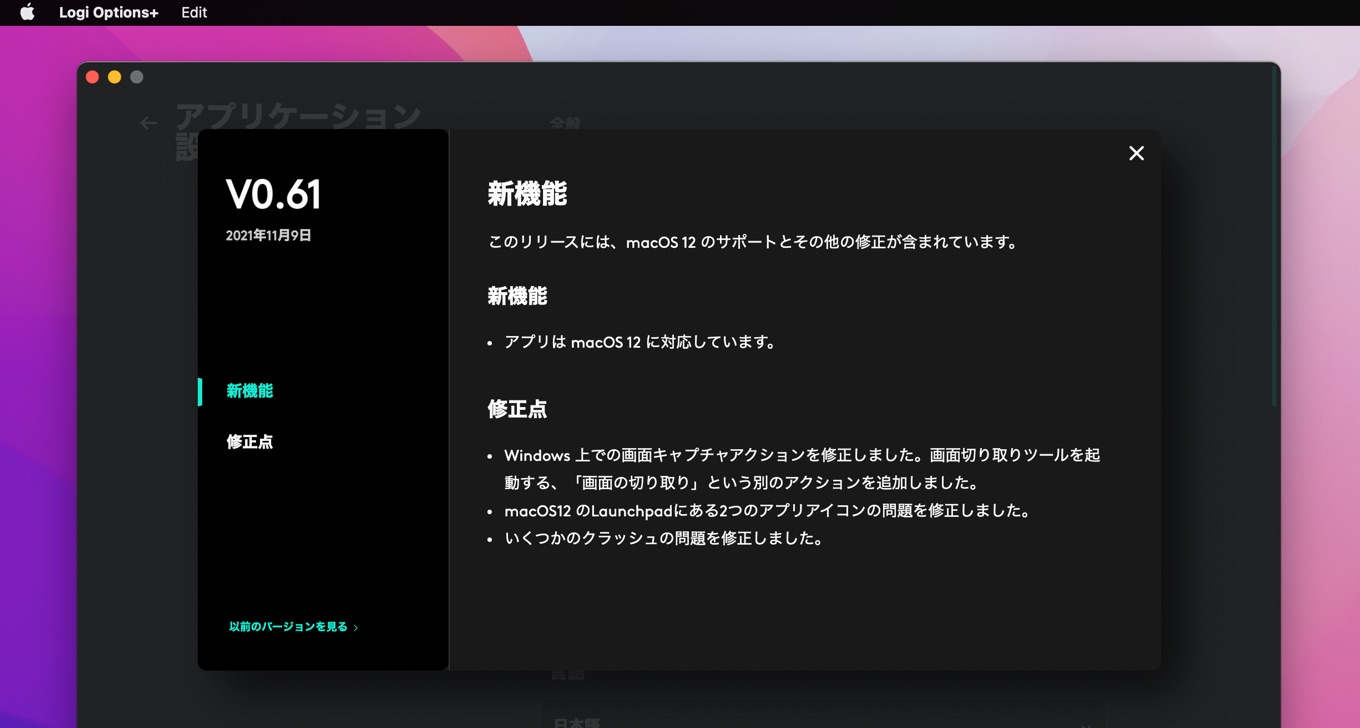
コメント
MacBook Pro 16″ 2019を使っていますが、ディスプレイの擬似解像度は
⒈1152 x 720
⒉1344 x 840
⒊1536 x 960
⒋1792 x 1120
⒌2048 x 1280
になっています。物理解像度の3072 x 1920の選択はできません。標準では。